Hướng dẫn 6 cách sửa MacBook Air M2 không lên nguồn [thành công 100%]
MacBook Air M2 không lên nguồn là tình trạng mà nhiều người gặp phải trong quá trình sử dụng. Chính vì thế, hôm nay, Oneway sẽ hướng dẫn bạn 6 cách sửa tình trạng không lên nguồn trên MacBook Air M2 đơn giản ngay tại nhà. Cùng theo dõi ngay nhé!
1. Nguyên nhân MacBook Air M2 không lên nguồn
Trước khi tìm cách sửa lỗi MacBook Air M2 không lên nguồn chúng ta hãy cùng điểm qua 5 nguyên nhân dưới đây:
- Hết pin: Sau khi sử dụng bạn không để ý đến tình trạng pin của MacBook nên sau một thời gian không sạc, pin dự trữ dần bị tiêu hao và cạn kiệt khiến bạn không thể bật máy lên được. Nếu trong quá trình sử dụng máy bị nóng quá bạn nên tham khảo cách làm mát nhanh khi MacBook Air M2 bị nóng
- Hỏng phần cứng: MacBook Air M2 dù là sản phẩm cao cấp nhưng vẫn là một thiết bị điện tử nên không thể tránh khỏi tình trạng phần cứng bị hỏng. Một số phần cứng chính trên MacBook: CPU, RAM, màn hình, ổ cứng, bàn phím,...
- MacBook bị va đập: Nếu bạn đem theo MacBook Air M2 khi di chuyển và vô tình khiến máy bị va đập vào những vật cứng hay rơi xuống nền nhà thì cũng khiến màn hình MacBook không thể lên nguồn được.
- IC nguồn bị lỗi: IC nguồn dùng để chuyển đổi, điều chỉnh, ổn định dòng điện và điện áp đi qua vậy nên nếu IC nguồn bị lỗi, nguồn điện không thể đến được với MacBook và đây cũng chính là nguyên nhân khiến MacBook không lên nguồn.
-Máy để quá lâu mà không vệ sinh: Nếu không vệ sinh MacBook thường xuyên sẽ khiến có bụi bẩn tích tụ trên bàn phím, màn hình đặc biệt là phần cứng, khiến phần cứng không hoạt động được nữa.

Có nhiều nguyên nhân dẫn đến tình trạng không lên nguồn trên MacBook Air M2
2. Cách sửa lỗi MacBook Air M2 không lên nguồn
Nếu MacBook Air M2 của bạn không lên nguồn là do một số nguyên nhân cơ bản, không liên quan đến phần cứng thì bạn có thể thực hiện một trong những cách sau đây để sửa lỗi không lên nguồn trên máy Mac ngay tại nhà.
Cách 1: Sạc pin và kiểm tra pin máy tính
Cách đơn giản nhất bạn nên làm đầu tiên khi máy tính không lên nguồn chính là cắm sạc cho máy. Sau đó bạn bật máy lên, nếu máy có thể lên nguồn chứng tỏ trước đó MacBook Air M2 của bạn đã bị hết pin.
Ngoài ra, bạn cũng nên kiểm tra tình trạng pin máy MacBook của mình để chắc chắn rằng viên pin vẫn hoạt động bình thường.
Cách kiểm tra pin MacBook Air M2 như sau: Bấm vào Menu Apple (Biểu tượng quả táo cắn dở trên góc trái màn hình) >>> chọn About this Mac (Giới thiệu về máy Mac này) >>> chọn System Report (Báo cáo hệ thống) >>> chọn Power (Nguồn điện) >>> Kiểm tra Condition (Tình trạng).
- Normal (Bình thường): Pin hoạt động ổn định.
- Battery Service (Pin bảo trì): Pin đang trở nên xuống cấp
- Replace Now (Nên thay thế): Cần thay pin nhanh chóng
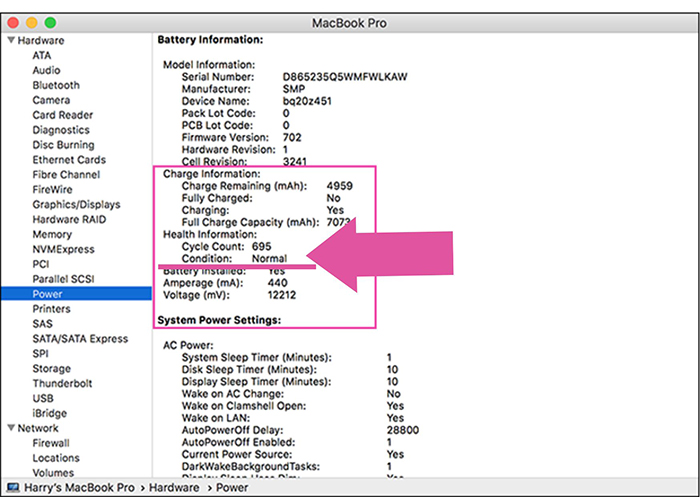
Kiểm tra tình trạng pin để chắc chắn nguyên nhân MacBook Air M2 không lên nguồn do pin bị hỏng
Cách 2: Reset PRAM cho MacBook Air M2
Có nhiều trường hợp khi MacBook Air M2 bị trục trặc, người dùng thường xuyên lựa chọn Reset lại máy đầu tiên. Vậy nên, bạn cũng có thể thực hiện cách này khi máy không lên nguồn.
Cách thực hiện như sau: Cắm sạc cho máy và đợi 5 phút để máy ổn định, sau đó bật phím nguồn và nhấn tổ hợp phím Command + Option + P + R trong 10 giây để cài lại mặc định của MacBook và chờ máy lên nguồn
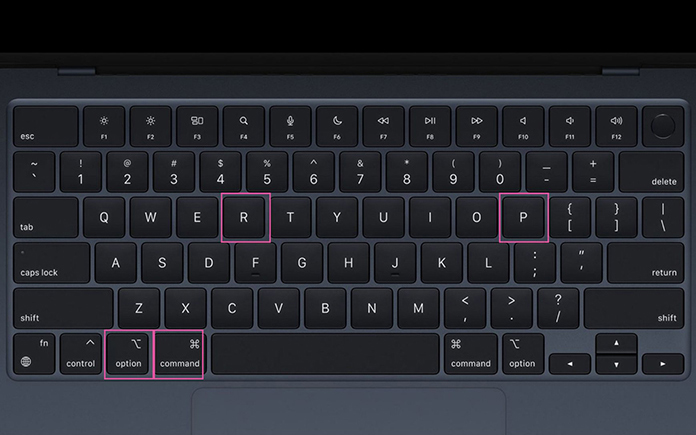
Nhấn tổ hợp phím Command + Option + P + R trong 10 giây để cài lại mặc định của MacBook và chờ máy lên nguồn
Cách 3: Dùng tổ hợp phím kích nguồn
Một cách đơn giản khác cho bạn đó chính là dùng tổ hợp phím để kích nguồn lên. Tổ hợp phím bạn cần bấm đó là Shift + Control + Option + Power. Mặc dù cách thực hiện đơn giản nhưng đã rất nhiều người thành công bật nguồn máy tính.
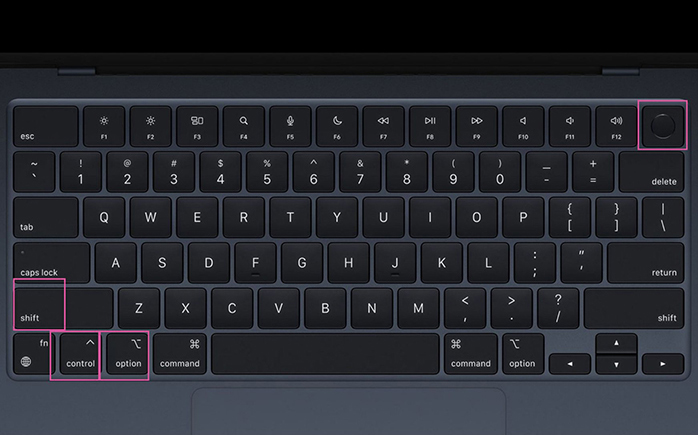
Nhấn tổ hợp phím Shift + Control + Option + Power để kích nguồn MacBook Air M2
Cách 4: Vệ sinh MacBook Air M2
Cách vệ sinh MacBook Air M2 khi không bật lên nguồn không quá khả dụng nhưng bạn cũng có thể thử nếu máy của bạn để quá lâu chưa vệ sinh khiến máy bị bám bụi vào ổ cứng. Với cách này bạn có thể thực hiện tại nhà hoặc đem đến cửa hàng sửa chữa để chuyên viên vệ sinh máy cho bạn.

Vệ sinh MacBook thường xuyên để tránh tình trạng máy không lên nguồn
Cách 5: Kiểm tra phần cứng
Phần cứng MacBook Air M2 có nhiều bộ phận khác nhau như CPU, RAM, ổ cứng, màn hình, VGA, bàn phím, cổng kết nối. Để xác định nguyên nhân khiến MacBook Air M2 không lên nguồn bạn cần phải kiểm tra lần lượt từng bộ phận. Chính vì thế, nếu không có chuyên môn bạn cần mang ngay đến tiệm sửa chữa gần nhất để máy Mac của bạn được kiểm tra và sửa chữa kịp thời.

Kiểm tra phần cứng MacBook Air M2 khi máy không lên nguồn tại các cửa hàng sửa chữa uy tín
Cách 6: Kiểm tra mạch nguồn
Như đã nói ở trên một trong những nguyên nhân khiến MacBook Air M2 không lên nguồn chính là IC nguồn bị lỗi. Để khắc phục tình trạng này bạn cũng phải mang đến trung tâm uy tín để sửa chữa. Tại đó, chuyên viên sửa chữa có tay nghề và kinh nghiệm sẽ nhanh chóng khắc phục các tình trạng về nguồn máy Mac. Ngoài ra, bạn có thể nhờ họ kiểm tra các bộ phận khác và vệ sinh máy nếu cần.

Kiểm tra và sửa chữa mạch nguồn MacBook Air M2 khi máy không lên nguồn
Nếu thực hiện hết tất cả các cách trên mà MacBook Air M2 vẫn không lên nguồn thì bạn hãy liên hệ ngay đến Oneway để được hỗ trợ miễn phí nhé! Hiện tại nếu bạn đặt trước MacBook Air M2 giảm ngay 1 triệu nhé! Gần đây, nhiều bạn cũng thường xuyên gặp phải tình trạng quên mật khẩu macbook air m2, cách xử lý cũng khá giản, bạn không nên quá lo lắng.
Thông tin liên hệ:
- Hotline: 0246 681 9779
- Website: https://onewaymacbook.vn/
- Fanpage: https://www.facebook.com/ONEWAY.MACBOOK/





 MacBook
MacBook iMac
iMac Mac Studio
Mac Studio Phụ kiện
Phụ kiện Máy cũ
Máy cũ Điện thoại
Điện thoại Máy tính bảng
Máy tính bảng Nhà thông minh
Nhà thông minh Tin tức
Tin tức Khuyến mãi
Khuyến mãi Thu cũ đổi mới
Thu cũ đổi mới![Hướng dẫn 6 cách sửa MacBook Air M2 không lên nguồn [thành công 100%]](https://onewaymacbook.vn/images/news/2022/10/08/original/macbook-air-m2-khong-len-nguon_1665218136.jpg)











